6 nejlepších emulátorů Android pro Windows 10
Android můžete spustit na Windows 10 s emulátorem Androidu. Co to dělá, je emuluje mobilní operační systém, nebo alespoň jeho část, prostřednictvím softwarového programu, který je schopen provozovat Android.
Vše je obsaženo v emulačním softwaru. To znamená, že můžete dělat věci, které na vašem počítači běžně nejsou možné, jako je instalace aplikací pro Android do Windows a testování různých verzí operačního systému, aniž byste potřebovali telefon nebo tablet.
Emulátor Androidu může být užitečný, pokud vaše oblíbená aplikace běží pouze na vašem telefonu, ale chcete ji používat také z počítače nebo na větší obrazovce. Pokud s Androidem začínáte a chcete si nejnovější verzi vyzkoušet dříve nákup telefonu Android, některé emulátory to mohou udělat za vás.
01
z 06

Co máme rádi
Zahrnuje vestavěný obchod s aplikacemi
Instalace a otevírání aplikací je opravdu snadné
Umožňuje nainstalovat další soubory APK, které nejsou v obchodě
Pokročilá nastavení, jako je RAM a přidělení CPU, lze upravit v nastavení
Můžete získat body BlueStacks, které můžete vyměnit za dárkové karty nebo prémiové předplatné
Co se nám nelíbí
Zahrnuje reklamy
Na rozdíl od emulátoru celého operačního systému BlueStacks emuluje pouze aplikace pro Android ve Windows. Je to opravdu snadné, takže nemusíte vědět nic o emulátorech nebo dokonce Androidu, abyste své aplikace uvedli do provozu.
Google Play je integrován, takže chcete-li emulovat aplikace pro Android na vašem počítači, stačí je nainstalovat a otevřít zástupce jako na mobilním zařízení.
Pokud hledáte emulátor, který vám umožní rychle nainstalovat aplikaci pro Android do vašeho PC, s tímto nešlápnete vedle. Podívejte se na aplikace, které si můžete stáhnout zde.
Je to zdarma, ale můžete upgradovat na BlueStacks Premium bez reklam, denních tapet, doporučení aplikací, prémiové podpory a dalších.
Podporovány jsou Windows 11, 10, 8 a 7 a také macOS 11, 10.15, 10.14, 10.13 a 10.12.
02
z 06
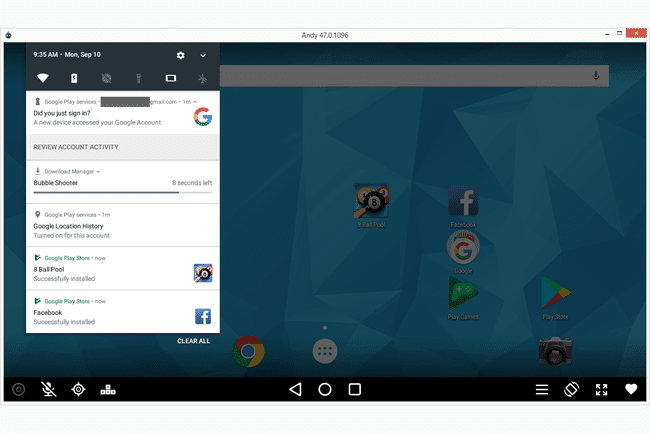
Co máme rádi
Podporuje režim na šířku i na výšku
Umožňuje zfalšovat vaši polohu GPS
Může přemapovat klávesy klávesnice
Podporuje režim celé obrazovky
Emuluje Android 7.1 (většina používá starší verze)
Co se nám nelíbí
Obrovský instalační soubor, přes 850 MB
Nelze instalovat aplikace podle jejich souboru APK
Poslední aktualizace v roce 2018
Emulátor Andy pro Windows umístí Android Nougat do vašeho počítače. Hry a další aplikace můžete spouštět jejich instalací z obchodu Google Play.
Vzhledem k tomu, že se jedná o plnohodnotný emulátor Androidu, můžete také změnit umístění aplikací na domovské obrazovce a nainstalovat widgety, stejně jako na skutečném zařízení Android.
Andy pracuje na Windows 11, 10, 8 a 7; Ubuntu 14.04 a novější; a Mac OS X 10.8 a novější.
03
z 06

Co máme rádi
Instalace a používání aplikací je opravdu jednoduché
Můžete spustit více aplikací najednou
Mnoho nastavení lze ručně nastavit, jako je poloha GPS a pokrytí telefonu a úrovně baterie
Orientaci emulátoru lze otáčet
Co se nám nelíbí
Instalační soubor má více než 700 MB
Soubory APK nelze nainstalovat
Poslední aktualizace proběhla v roce 2016
Remix OS je operační systém založený na Androidu 6.0 Marshmallow, takže vypadá jako váš normální operační systém s oblastí plochy, nabídkou Start, hlavním panelem a košem.
Místo instalace celého operačního systému Remix však můžete ke spouštění aplikací pro Android v počítači použít emulátor Remix OS Player.
Tento software je popsán jako emulátor her pro váš počítač, protože vám umožňuje přizpůsobit některé zkratky běžně se používá pro navigaci ve hrách, ale Remix OS Player můžete použít i pro jiné aplikace, jako je Snapchat, Facebook, atd.; vše je dostupné prostřednictvím obchodu Play.
04
z 06

Co máme rádi
Je to zdarma
Skvělý emulátor pro hráče
Emuluje celý OS
Téměř vše je dostupné pomocí klávesové zkratky
Spousta přizpůsobitelných možností, jako je jedna pro rootování Androidu jedním kliknutím
Google Play je vestavěný, ale můžete otevřít i soubory APK
Co se nám nelíbí
Android 5 je zastaralý
Během instalace se pokusí nainstalovat jiný program
NoxPlayer je bezplatný emulátor Androidu, který je založen na Androidu 5.1.1 Lollipop a je vytvořen s ohledem na hraní her. Google Play je integrován pro snadný přístup ke hrám a dalším aplikacím a získáte celý Android, včetně domovské obrazovky, složek, oznamovacího centra atd.
Téměř každá možnost v tomto emulátoru usnadňuje hraní her. Můžete například nahrávat makra, definovat klíče pro věci, jako jsou vícenásobné údery a výstřely zbraní, upravit nastavení FPS, nahrávat obrazovku a mimo jiné pořizovat snímky obrazovky.
Nainstalujte jej na Windows 11, 10, 8, 7, Vista nebo XP. K dispozici je také verze NoxPlayer pro Mac.
Stáhnout pro:
05
z 06
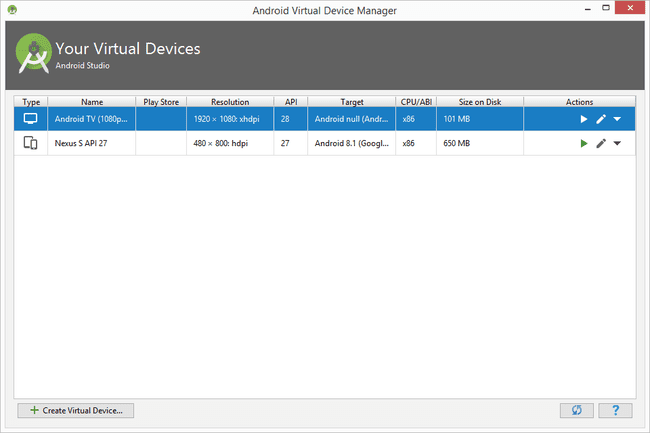
Co máme rádi
Emuluje celý operační systém Android, nejen jednu aplikaci
Vždy podporuje nejnovější operační systém Android
Můžete také emulovat staré operační systémy Android
Umožňuje vytvářet aplikace pro Android
Co se nám nelíbí
Žádný vestavěný obchod s aplikacemi
Nastavení může být matoucí
Android Studio by mohlo být to, co byste nazvali „oficiálním“ emulátorem Androidu, protože pochází od společnosti Google. Jádro programu je však určeno pro vývoj a testování aplikací, shodou okolností je zde také vestavěný emulátor.
Tento program nemá snadno použitelné rozhraní jako ostatní emulátory v tomto seznamu, takže není nejlepší, pokud chcete na svém počítači spouštět jen některé aplikace pro Android. Pokud však plánujete vytvářet své vlastní aplikace a chcete snadný způsob, jak je otestovat během procesu vytváření, může to být vše, co potřebujete.
Emulátor Android Studio funguje na Windows (11, 10, 8), Mac (11, 10.15, 10.14) a Linuxu (Gnome, KDE, Unity DE).
06
z 06
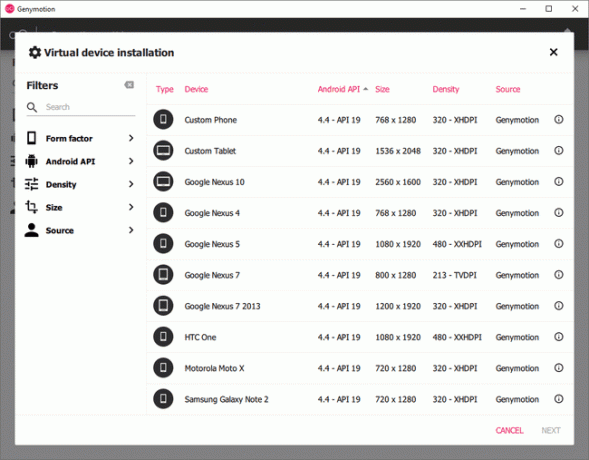
Co máme rádi
Podporuje mnoho verzí Androidu
Jednodušší použití než Android Studio
Emuluje celý OS
Umožňuje upravit nastavení procesoru a paměti
Co se nám nelíbí
Obchod Play není součástí dodávky
Vyžaduje instalaci VirtualBoxu
Dalším bezplatným emulátorem Androidu pro Windows je Genymotion. Je to hodně podobné emulátoru Android Studio v tom, že emuluje celý OS, kromě toho, že tento neinstaluje všechny ostatní vývojářské nástroje.
Tento bezplatný emulátor Android může spouštět moderní verze systému Android, nejen staré, jako jsou některé z těchto emulátorů. Funguje to tak, že nainstalujete virtuální zařízení výběrem požadované verze Androidu a modelu zařízení, na kterém by měla být tato verze Androidu spuštěna.
Můžete například vybrat Android 10 a Google Pixel 3 k emulaci tohoto telefonu a OS na vašem počítači. Nebo možná chcete, aby Motorola Xoom používal Android 4.3. Můžete si také vytvořit vlastní telefon nebo tablet zadáním Rozlišení obrazovky.
Genymotion můžete používat zdarma, pouze pokud je to pro osobní použití (jinak existují tři placené edice). Začít, vytvořit uživatelský účet, aktivujte jej prostřednictvím odkazu, který vám zašlou na váš e-mail, a poté stáhnout software.
Genymotion běží na 64bitových verzích Windows 11, 10 a 8. Je k dispozici také pro macOS 11, 10.15, 10.14 a 10.13; a Ubuntu 20.04LTS, Debian 9+ a Fedora 30+ (64bit).
